Markdown快速入门(typora)
1、代码块:
//代码块语法:
```java
```shell
2、标题:
//标题语法
# 一级标题
## 二级标题
### 三级标题
#### 四级标题
##### 五级标题
###### 六级标题
一级标题
二级标题
三级标题
四级标题
五级标题
六级标题
3、字体
// 加粗
**哈哈哈**
//代码高亮显示
==哎呦我去==
//删除线
~~被删除的文字~~
//斜体
*斜体内容*
哈哈哈
哎呦我去
被删除的文字
斜体内容
4、引用:
//引用语法
>作者:叶仁平
>>作者:叶仁平
>>>作者:叶仁平
//引用语法
作者:叶仁平
作者:叶仁平
作者:叶仁平
5、分割线:
//分割线
---
//分割线2
***
6、图片插入
//在线图片/本地图片
 --图片的路径

7、超链接
//超链接语法
[我的git](https://gitee.com/)
//超链接语法
我的git
8、列表
//无序列表
- 目录1
- 目录2
- 目录3
//有序列表
1. 首页
2. 第二页
3. 尾页
- 目录1
- 目录2
- 目录3
- 首页
- 第二页
- 尾页
9、表格
| 成绩 | 语文 | 数学 |
|---|---|---|
| 78 | 99 |
10、Typora+PicGo+Gitee自动上传图片
-
在Typora偏好设置中选择图像
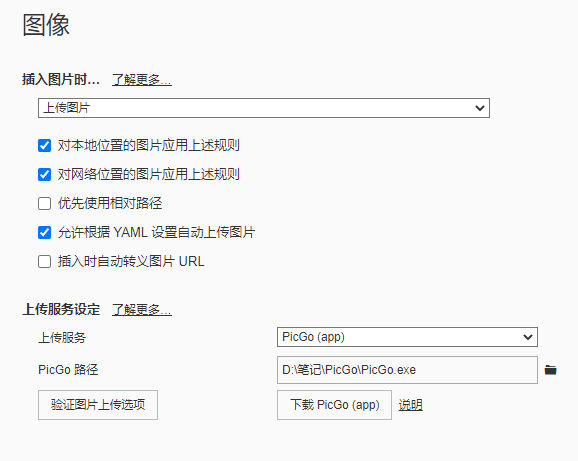
-
下载PicGo PicGo下载链接
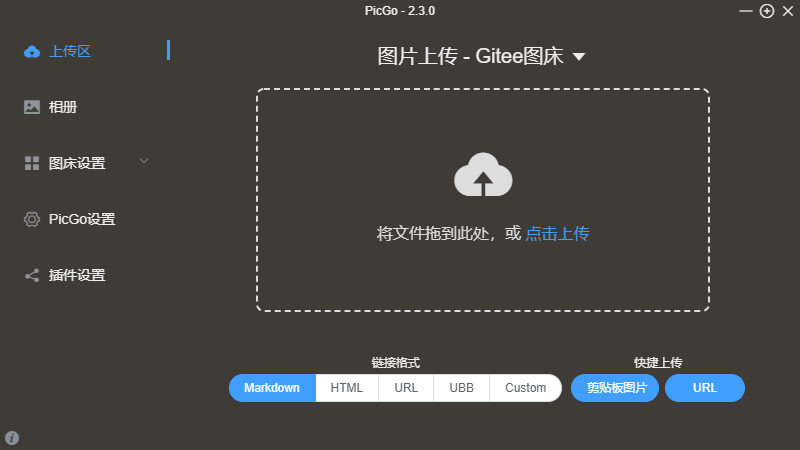
-
在插件设置中下载Gitee图床
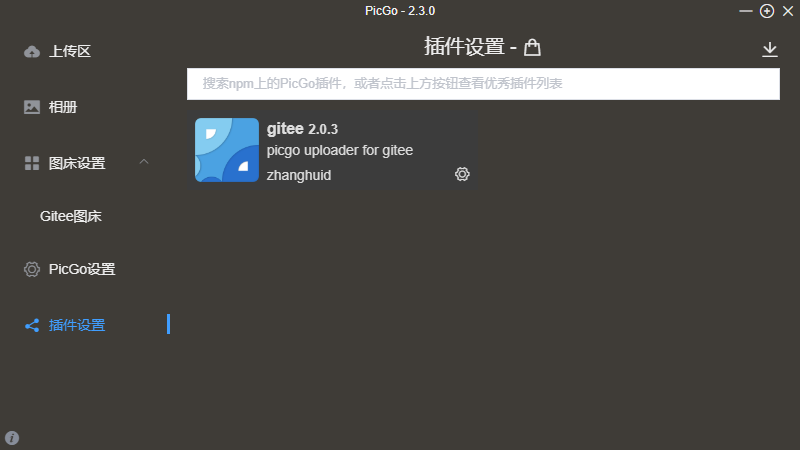
-
在gitee官网新建仓库gitee官网
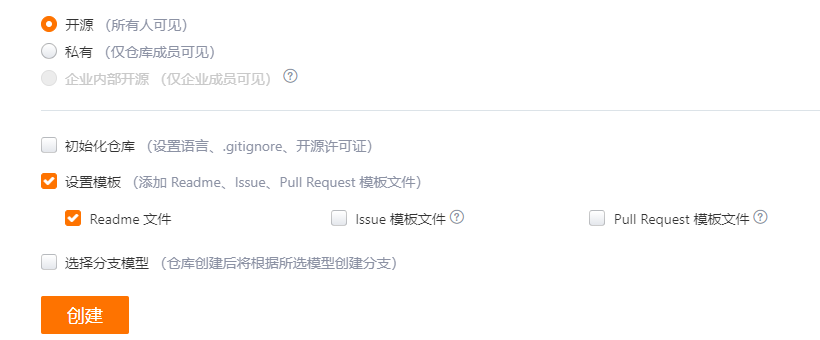
-
在设置中点击私人令牌—>生成新令牌
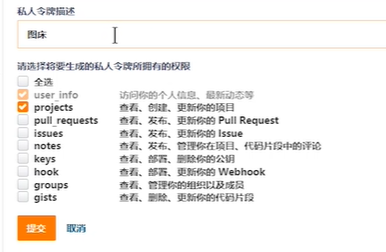
-
复制令牌到token,点击确定,设为默认图床
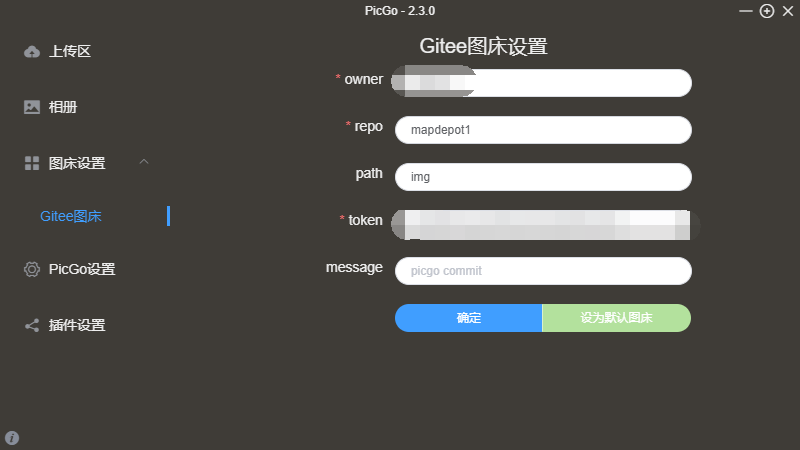
注意:owner为gitee个人主页域名后的名字

- 在typora中验证图片上传选项—成功。